ウェブページを閲覧中に突然「ERR_BLOCKED_BY_CLIENT」というエラーが表示され、困惑した経験はありませんか。
原因がわからず、何度リロードしても同じエラーが続くと、不安やストレスを感じてしまうものです。
本記事では、ERR_BLOCKED_BY_CLIENTがなぜ発生するのか、その主な理由や根本的な解決手順について、わかりやすく解説します。
ブラウザやアドブロック拡張機能、さらにはセキュリティソフトまで、具体的なトラブルシューティング方法と再発防止のコツを網羅。
自分が閲覧者の場合も、ウェブサイト管理者の場合も役立つ実践的なヒントをお届けしますので、ぜひご一読ください。
ERR_BLOCKED_BY_CLIENTエラーの発生原因と解決手順
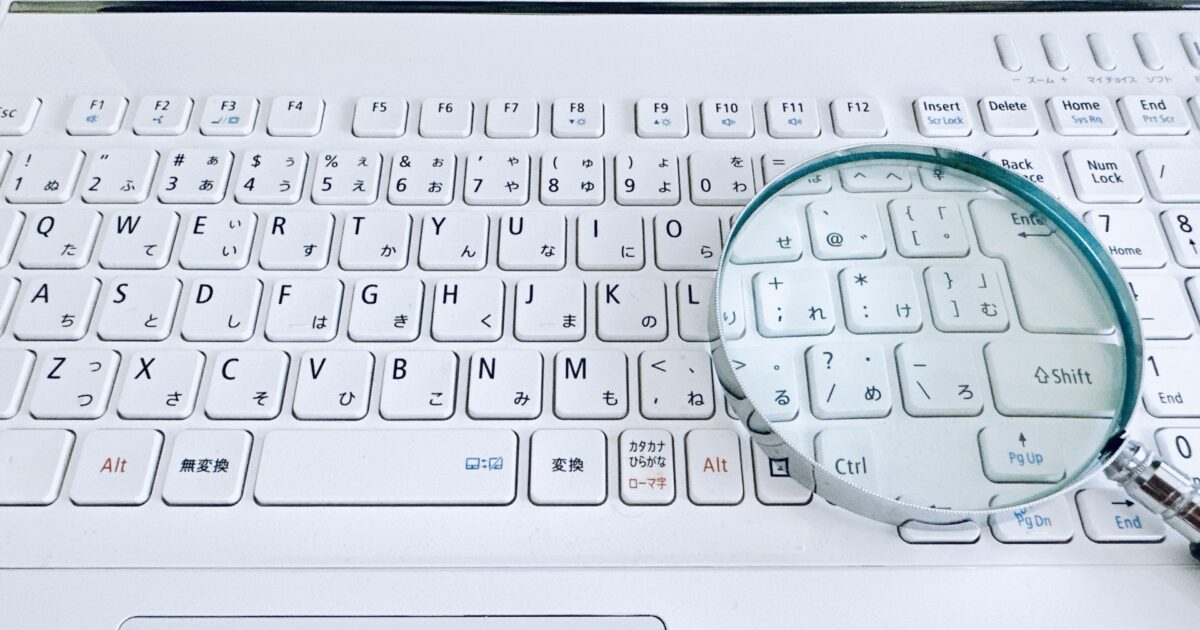
ERR_BLOCKED_BY_CLIENTエラーは、Webページを閲覧している際に特定のリソースやスクリプトがブロックされた場合に表示されます。
このエラーは多くの場合、ブラウザの拡張機能やセキュリティソフトによるものですが、サイト側や設定の影響も考えられます。
エラー原因や解決方法を知っておくことで、スムーズなインターネット利用につながります。
エラーが発生する主なタイミング
ERR_BLOCKED_BY_CLIENTエラーは、以下のようなタイミングで発生しやすいです。
- 広告ブロックなどのブラウザ拡張機能を有効にしたとき
- ブラウザや拡張機能のアップデート直後
- セキュリティソフトを導入・設定変更した際
- 新たに追加したサイトスクリプトや外部リソースへのアクセス時
- ブラウザの設定で特定のサイトやリソースを制限した場合
このような状況が重なると、意図せずエラーが表示されることがよくあります。
アドブロック拡張機能による影響
ERR_BLOCKED_BY_CLIENTエラーの最も多い原因のひとつがアドブロック拡張機能です。
特にAdBlockやuBlock Originなどの拡張機能は、広告や特定のトラッキングスクリプトを自動でブロックします。
このような拡張機能が有効な状態でWebページを表示した場合、対象となるコードやファイルが読み込まれずエラーが発生することがあります。
| 拡張機能名 | 主なブロック例 | 対処法 |
|---|---|---|
| AdBlock | 広告バナー、トラッキングスクリプト | 特定サイトで無効にする |
| uBlock Origin | 各種ウィジェット、SNSボタン | 除外リストに追加する |
問題が発生した場合、一度拡張機能を一時的に無効化し、改善されるか確認するとよいでしょう。
ブラウザのバージョンや設定の問題
ブラウザのバージョンが古い場合や、一部の設定が変更されていることもERR_BLOCKED_BY_CLIENTエラーの原因となります。
セキュリティやプライバシー設定が強化されていると、意図せず正常なリソースまでブロックされてしまう可能性があります。
エラーを避けるためには、ブラウザの最新バージョンにアップデートし、設定を標準状態に戻してみるのがおすすめです。
また、キャッシュやCookieをクリアすることで改善される場合もあります。
セキュリティソフトや外部ツールの干渉
パソコンや端末にインストールされているセキュリティソフトや、VPN、プロキシツールもERR_BLOCKED_BY_CLIENTエラーの発生に関与するケースがあります。
これらのツールが通信を遮断したり、一部のアクセスを制限することでWebリソースが読み込まれなくなります。
セキュリティソフトの設定や一時的な無効化、VPNの接続をオフにするなどして、影響があるか確認してみましょう。
サイト側のリソースやコードの影響
Webサイト側で外部スクリプトやリソースを多用している場合、それが要因となりERR_BLOCKED_BY_CLIENTエラーが発生することもあります。
特定の広告コードやサードパーティのウィジェットが読み込めない場合に、エラーとして表示されることがよくあります。
サイト運営者側では、極力信頼できるサービスを利用し、不要なコードを整理するなどの工夫が推奨されます。
エラーの確認方法と再現手順
ERR_BLOCKED_BY_CLIENTエラーが実際にどのような条件で発生しているか確認するには、ブラウザの開発者ツールを活用します。
Chromeの場合、F12キーまたは右クリックから「検証」を選択し、Console(コンソール)やNetwork(ネットワーク)タブをチェックします。
- 対象ページを開く
- 開発者ツールを起動する
- エラーの内容やブロックされたリソースを確認する(Console/Networkタブ)
- 必要に応じて拡張機能やセキュリティソフトを無効化し、再読込する
- 再度同じ手順でエラーメッセージが出現するか確認する
これにより、どの要因がエラーの発生に関与しているかを特定しやすくなります。
アドブロック拡張機能によるERR_BLOCKED_BY_CLIENTの具体例

ERR_BLOCKED_BY_CLIENTは、多くの場合、Webブラウザのアドブロック拡張機能によってページ内のリソースが遮断されたときに発生するエラーです。
特にJavaScriptや広告の読み込みが止められるため、ページ表示や一部コンテンツが正しく機能しなくなるケースがあります。
どの拡張機能を使うかや設定内容によって、ブロックされる要素や挙動は異なります。
uBlock Originによるブロック例
uBlock Originは、高性能かつ細かな設定ができる人気アドブロック拡張機能です。
この拡張機能を有効にしていると、特定の広告スクリプトやトラッキングドメインへのリクエストが強力にブロックされます。
たとえば以下のようなケースでERR_BLOCKED_BY_CLIENTが発生します。
- Google AdSense広告のスクリプト.jsファイルの遮断
- 外部のトラッキング用画像やiframeコンテンツの読み込みブロック
- 広告表示のためのサードパーティライブラリ(例:doubleclick.net)のアクセス遮断
ページによっては、uBlock Originのアイコンが赤く表示され、どのリソースがブロックされたのか確認できるようになっています。
ログ機能では、ERR_BLOCKED_BY_CLIENTで止められたURL一覧もチェック可能です。
AdBlockおよびAdblock Plusによる挙動
AdBlockやAdblock Plusは、利用者の多い定番のアドブロック拡張機能です。
これらの拡張機能もフィルタルールに基づいて広告を非表示にし、特定リソースの読み込みを止めます。
ERR_BLOCKED_BY_CLIENTの出るタイミングにはいくつかパターンがありますが、代表的な挙動を表にまとめました。
| 発生シーン | 影響内容 | 備考 |
|---|---|---|
| 広告バナーの読み込み | 画像やiframeが非表示 | レイアウト崩れの場合あり |
| サイト内のアフィリエイトタグ | リンクやタグ自体が消える | 時にボタンなども消える |
| 外部解析ツールのスクリプト | 計測データの欠損 | Google Analyticsなども対象 |
AdBlockやAdblock Plusはデフォルト設定でも多くの広告やトラッキング要素をブロックするため、ERR_BLOCKED_BY_CLIENTが発生しやすいのが特徴です。
拡張機能のフィルタルールによる違い
アドブロック拡張機能ごとに採用しているフィルタリストやルールによって、ブロックの対象が異なります。
主に以下のような違いがあります。
- 利用しているフィルタリストの内容(例:EasyList、Fanboy’s Listなど)
- 個人で追加したカスタムルールの有無
- ホワイトリスト(除外設定)の内容
たとえばuBlock Originは独自リストや高度なルール設定が可能なため、ユーザーごとにブロック範囲が広がったり狭まったりすることがあります。
また、広告だけでなくSNS連携ボタンや動画プレイヤー、ポップアップなどが遮断されることもあるため、ERR_BLOCKED_BY_CLIENTの発生状況に違いが出るのです。
同じ拡張機能を使っていても、適用されているフィルタルールの組み合わせによって各ページでのブロック動作が変わります。
このため、特定のサイトでだけ問題が起きるケースも多いです。
ERR_BLOCKED_BY_CLIENT発生時のトラブルシューティング手順

ERR_BLOCKED_BY_CLIENTエラーは、主にブラウザの拡張機能がウェブページの読み込みをブロックしてしまう際に表示されます。
このエラーが発生すると、ウェブページの一部もしくは全体が正しく表示されなくなることがあります。
ここでは、主な原因と考えられる拡張機能への対処やホワイトリスト設定、シークレットモードでの確認方法について紹介します。
拡張機能の一時停止方法
最も一般的な原因は、広告ブロックやセキュリティ系などの拡張機能によるものです。
拡張機能を一時停止することで、問題の切り分けができます。
- Chromeでは「設定」→「拡張機能」から、問題が起きていそうな拡張機能のスイッチをオフにします。
- Microsoft EdgeやFirefoxでも同様に、ブラウザのメニューから拡張機能管理画面を開きます。
- 拡張機能を一時的にオフにした後、エラーが解消されるか確認します。
一つずつ拡張機能を無効化しながら、どれが原因か確認するのも有効です。
問題ページのホワイトリスト登録方法
もし特定のウェブサイトのみでエラーが発生している場合、そのページを拡張機能のホワイトリストに追加できます。
以下は代表的な拡張機能でのホワイトリスト登録手順の例です。
| 拡張機能名 | ホワイトリスト登録方法 |
|---|---|
| AdBlock | 該当ページを開き、拡張機能のアイコンをクリック。「このサイトでは無効化」を選択 |
| uBlock Origin | アイコンをクリックし、「このサイトで有効/無効」ボタンを切り替える |
| Ghostery | アイコンから「信頼するサイトに追加」を選択 |
拡張機能によって細かい手順は異なりますが、基本的には該当サイトを開いてホワイトリスト設定を行う形です。
シークレットモードでの動作確認
シークレットモード(プライベートブラウズ)では多くの拡張機能がデフォルトで無効化されます。
シークレットモードでERR_BLOCKED_BY_CLIENTエラーが発生しなければ、やはり拡張機能が原因である可能性が高いです。
Chromeの場合は画面右上のメニューから「シークレット ウィンドウを開く」を選択してください。
EdgeやFirefoxでも同様に、プライベートウィンドウなどの項目を選ぶことで簡単に動作確認ができます。
ブラウザとシステムの設定変更による対策方法
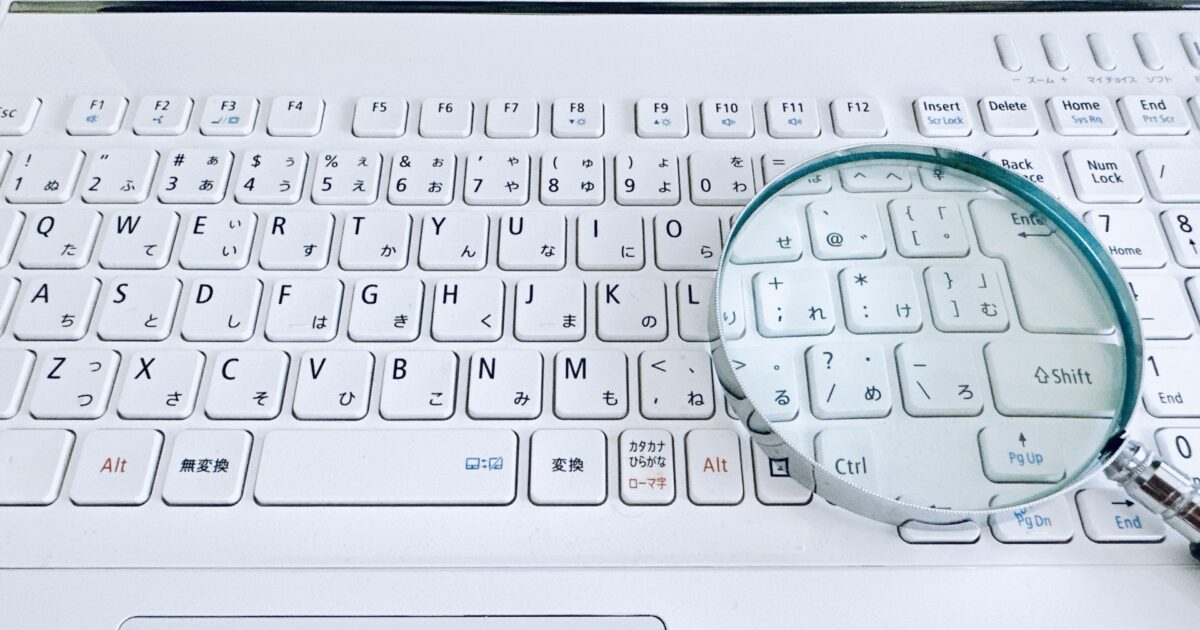
ERR_BLOCKED_BY_CLIENTのエラーが発生する場合、ブラウザやシステムの設定を見直すことで多くの場合は解決できます。
ここでは、基本的な各種設定の変更方法について説明します。
ブラウザのキャッシュとCookieの削除手順
ウェブサイトの表示トラブルやERR_BLOCKED_BY_CLIENTエラーの多くは、キャッシュやCookieの問題が原因となっています。
これらを削除することで改善することがよくあります。
- Google Chromeの場合: 右上の「︙」メニューから「設定」→「プライバシーとセキュリティ」→「閲覧履歴データの削除」を選択します。
- Firefoxの場合: メニューボタンから「設定」→「プライバシーとセキュリティ」→「Cookie とサイトデータ」→「データを消去」を選びます。
- Microsoft Edgeの場合: 右上の「…」から「設定」→「プライバシー、検索、サービス」→「閲覧データをクリア」→「今すぐクリア」を選択します。
各ブラウザで、キャッシュやCookieを削除した後は一度ブラウザを再起動して、該当ページへの再アクセスを試してみてください。
最新バージョンへのアップデート方法
ブラウザやシステムが古いバージョンの場合、ERR_BLOCKED_BY_CLIENTが発生しやすくなります。
安全にウェブサイトを利用するためにも、常に最新状態に保ちましょう。
| ブラウザ名 | アップデート方法 |
|---|---|
| Google Chrome | 右上の「︙」→「ヘルプ」→「Google Chromeについて」を開くと自動的にアップデートの確認が始まります |
| Firefox | 「メニューボタン」→「ヘルプ」→「Firefox について」からアップデートが可能です |
| Microsoft Edge | 右上の「…」→「ヘルプとフィードバック」→「Microsoft Edgeについて」を選択します |
アップデート後はブラウザを一度終了させてから再起動しましょう。
セキュリティソフト設定の見直し
ERR_BLOCKED_BY_CLIENTエラーは、インストールしているセキュリティソフトや拡張機能が原因となることもあります。
まずはお使いのセキュリティソフトを一時的に無効にして、該当サイトへのアクセスを試してみます。
また、ブラウザの拡張機能やアドオンの設定で、広告ブロック機能が有効になっていると同様のエラーが出ることもあるため、個々の拡張機能を一つずつ無効化し、問題の拡張機能が特定できるか試しましょう。
設定変更後には、再びセキュリティ機能を有効化することを忘れないよう注意してください。
ウェブサイト管理者が取るべきERR_BLOCKED_BY_CLIENTの回避策

ERR_BLOCKED_BY_CLIENTのエラーは、多くの場合ユーザーのブラウザ拡張機能やフィルタリングソフトウェアによって引き起こされます。
しかし、ウェブサイト側でもエラー発生を最小限に抑えるための工夫が求められます。
ここでは、ウェブサイト管理者としてできる具体的な回避策についてまとめました。
NGワードや要素の精査
ブラウザの広告ブロック拡張やセキュリティ関連のツールでは、特定のキーワードや要素を検知するとリソースのブロックを行うことがあります。
例えば「ad」「banner」「tracking」などの単語が、画像やスクリプトのファイル名やクラス名、IDに含まれている場合は注意が必要です。
- imgやscriptタグのsrc属性にNGワードが入っていないか確認する
- class名やID名に「ad」などのフィルター対象単語が使われていないかチェックする
- 広告を表示するdiv要素などのラッパー名にも配慮する
このような単語を避けることで、不要なブロック発生を防ぐことができます。
リソース名やパスの調整
ERR_BLOCKED_BY_CLIENTの原因になりやすいリソース名やパスの命名も、注意深く設定することが重要です。
ファイル名やディレクトリ名に広告・追跡関連の単語が含まれると、読み込み時に自動でブロックされることがあります。
| NG例 | 推奨例 |
|---|---|
| /js/ads-banner.js | /js/site-banner.js |
| /images/tracking_pixel.png | /images/pixel_icon.png |
| /css/ad-style.css | /css/style-main.css |
このようにリソース名やパスから、フィルターにひっかかりやすいワードを外して命名することがトラブル防止につながります。
エラー発生箇所のデバッグ方法
ERR_BLOCKED_BY_CLIENTが発生した場合、どのリソースがブロックされたのか把握することが重要です。
主なデバッグ方法は以下の通りです。
- ブラウザのデベロッパーツール(F12キー)を開き、「Network」タブでエラーとなっているリソースを確認する
- ブロックされているリソースの名前やパスにNGワードが含まれていないかチェックする
- 広告ブロッカー拡張を一時的に無効化して問題の再現性を検証する
- 問題が解消しない場合は、別の端末やブラウザで再度動作検証する
このような手順を踏むことで、迅速にエラーの発生箇所を特定し対応策を講じることができます。
ERR_BLOCKED_BY_CLIENTに悩む方への実践的なヒント

ERR_BLOCKED_BY_CLIENTのエラーは、ブラウザの拡張機能や広告ブロッカーなどによってウェブサイトの表示が妨げられている場合によく発生します。
この問題が生じると、必要なコンテンツが正常に表示されないことがあり、閲覧や作業に支障をきたすことがあります。
多くの場合、ちょっとした設定変更や拡張機能の無効化で簡単に解決できるため、慌てる必要はありません。
本章では、悩みやすいポイントをチェックしながら、今すぐ取り組める現実的な対策をまとめます。
自分の利用環境や目的に合わせて、適切な解決策を選んでストレスフリーなウェブ体験を目指しましょう。

